
.gif)
.gif)
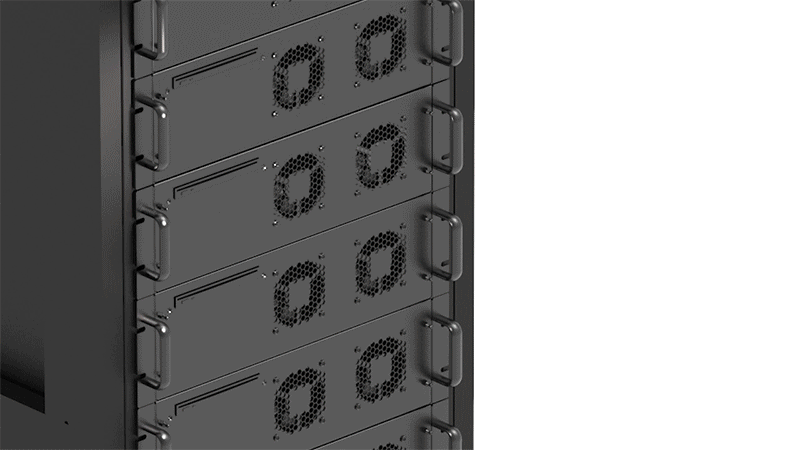


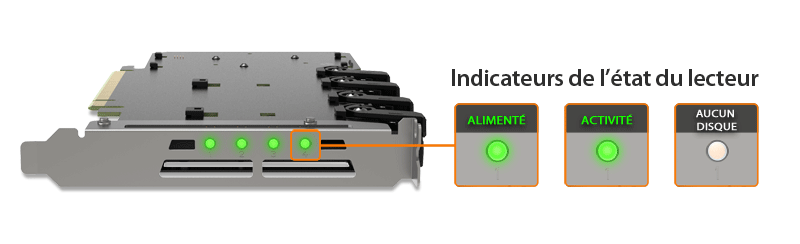
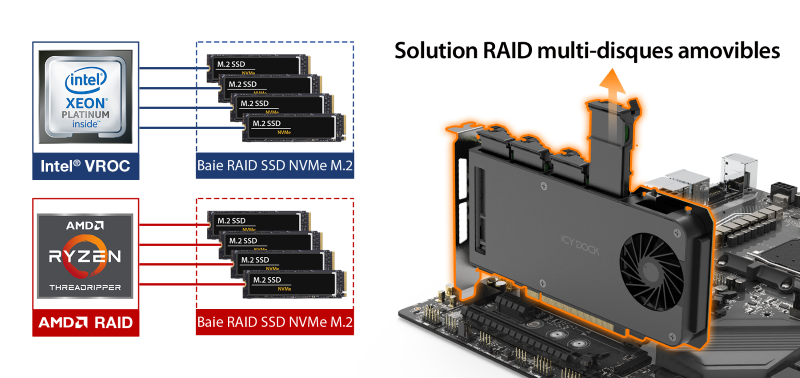

| • |
Convient à 4x M.2 PCIe NVMe SSD de 30-80mm (2230, 2242, 2260, 2280)
|
| • |
Utilise un emplacement PCIe 4.0 x16 (la bifurcation PCIe x4, x4, x4, x4 pour PCIe 16x est nécessaire pour accéder à quatre disques). |
| • |
S'installe dans un emplacement PCIe express simple largeur et pleine hauteur
|
| • |
Plateau de disque amovible avec installation du disque sans outil pour faciliter l'entretien du disque.
|
| • |
La conception du bouton à dégagement rapide permet d'enlever et d'installer le SSD rapidement et facilement.
|
| • |
L'interrupteur marche/arrêt du ventilateur offre une grande souplesse pour les systèmes suffisamment refroidis ou les environnements sensibles au bruit.
|
| • |
Active-Power Technology (APT) - économise de l'énergie en éteignant l'appareil lorsqu'aucun lecteur n'est installé.
|
| • |
L'interface PCIe assure l'alimentation et le transfert de données pour réduire l'encombrement des câbles.
|
| • |
Le coussin thermique inclus conduit la chaleur du SSD vers le couvercle du dissipateur thermique en aluminium.
|
| • |
Garantie limitée de 5 ans contre tous les défauts de fabrication
|
| • |
Assistance gratuite d'un agent d'assistance technique professionnel basé aux États-Unis
|
| Numéro de modèle : | MB204MP-1B |
| Couleur : | Noir |
| Taille du disque de support : | M / B + M clé M.2 PCIe NVMe SSD 2230/2242/2260/2280 |
| Type de lecteur compatible : | M.2 PCIe 3.0/4.0/5.0 NVMe SSD |
| Nombre de lecteurs: | 4 |
| Baie de disque : | 1 x PCIe 4.0 ou 3.0 x16 emplacement d'extension (la carte mère nécessite des emplacements PCIe x16 divisés en x4/x4/x4/x4) |
| Interface de l'hôte : | PCIe 4.0 x16 |
| Entrée d'alimentation : | 1 x PCIe doigt d'or |
| Taux de transfert: | PCIe 4.0 x4 jusqu'à 64 Gbps par SSD |
| Capacité de prise en charge des disques SSD : | Aucune limitation |
| Refroidissement du lecteur : | 1 x ventilateur de 50 mm |
| Structure / Matière : | Support/couvercle IO en métal avec PCBA et écran en plastique |
| Dimension du produit (L x H x P) : | 126.9 x 21.59 x 204.5 mm |
| Poids net du produit : | 229g |
| Poids brut du colis: | 370g |
| Indication de la LED d'activité du lecteur : | Alimentation de l'appareil : vert fixe Activité du dispositif : vert clignotant Vide : LED éteinte |
| Contenu du colis: | Dispositif, manuel d'utilisation, coussinets thermiques, clips de montage pour SSD M.2, vis |
| Taux d'insertion du connecteur : | 5,000 |
| Humidité: | 5%~65% RH |
| Température de fonctionnement : | 0°C à 60°C (32°F à 140°F) |
| Température de stockage: | -35°C à 70°C (-31°F à 158°F) |
| Conformité : | CE, RoHS, REACH |
| Garantie : | 5 ans |
Plateau de disque compatible (Caddy):
Produits associés:
Série de produits apparentés:
Lien rapide:
Q : Pourquoi mon nouveau SSD NVMe présente-t-il une baisse de performance ou un comportement instable lorsqu’il est connecté via un adaptateur PCIe de rack amovible ?
R : Les périphériques PCIe à grande vitesse, tels que les disques SSD NVMe, nécessitent une intégrité de signal précise et stable pour fonctionner correctement. Si votre SSD NVMe est connecté via un adaptateur PCIe de rack amovible inséré dans un emplacement PCIe connecté au CPU et éloigné de celui-ci , les pistes plus longues de la carte mère peuvent augmenter le risque de dégradation du signal. Cette dégradation peut entraîner des baisses de performances, une instabilité ou un comportement incohérent de votre disque SSD NVMe.
Pour garantir des performances optimales, il est fortement recommandé d’installer le rack amovible de l'adaptateur PCIe dans un emplacement PCIe le plus proche du CPU. Cela réduit la distance physique pour la transmission du signal, réduisant de manière significative le potentiel de dégradation du signal et garantissant des performances stable et cohérentes ainsi que les vitesses de transfert attendues.
Q: Comment puis-je m'assurer que ma carte mère est compatible avec le MB204MP-B/MB204MP-1B et qu'elle peut détecter et lire les quatre disques SSD NVMe qui y sont installés ?
A: R : Votre carte mère doit répondre aux critères suivants pour reconnaître et lire quatre disques SSD NVMe :
Conseil clé: La disponibilité des voies PCIe dépend des spécifications de votre carte mère et de votre processeur, ainsi que du nombre de disques SSD PCIe et d'autres périphériques installés. Par conséquent, nous ne pouvons pas garantir la compatibilité avec le MB204MP-B / MB204MP-1B en nous basant uniquement sur une liste de compatibilité. Nous vous recommandons vivement de consulter le fournisseur de votre carte mère pour confirmer le nombre de voies PCIe disponibles dans votre système et si les emplacements PCIe vides restants peuvent pleinement prendre en charge le MB204MP-B / MB204MP-1B avec quatre SSD M.2 NVMe.
Si vous ne pouvez pas obtenir ces informations auprès du fournisseur de votre carte mère, vous pouvez suivre les étapes ci-dessous pour vérifier vous-même la compatibilité (s'applique uniquement aux cartes mères Asus, ASRock et AORUS).
Étape 1: Ouvrez la liste de compatibilité de la carte mère et localisez le modèle de votre carte mère.
Étape 2 : Une fois que vous avez trouvé le modèle de votre carte mère, vérifiez l'emplacement PCIe qui peut prendre en charge le MB204MP-B / MB204MP-1B en fonction du CPU que vous utilisez. Vous avez besoin d'un emplacement PCIe prenant en charge 4 (x4+x4+x4+x4) pour détecter quatre SSD M.2 NVMe. Si votre emplacement PCIEX16_1 est déjà occupé par un autre périphérique PCIe, tel qu'un GPU ou une carte RAID, alors PCIEX16_2 et PCIEX16_3 ne pourront utiliser que les voies PCIe restantes. Reportez-vous à la distribution des voies PCIe pour différentes configurations afin d'identifier l'emplacement PCIe approprié en fonction du modèle de votre carte mère, du type de CPU et de l'utilisation actuelle de l'emplacement PCIe, et de trouver l'emplacement où vous pouvez installer le MB204MP-B / MB204MP-1B. L'exemple ci-dessous utilise la carte ASUS AMD CROSSHAIR VII HERO pour vous aider à mieux comprendre comment utiliser cette liste de compatibilité.
Exemple:
Pour l'ASUS AMD CROSSHAIR VII HERO, si vous utilisez des processeurs AMD Ryzen série 1000 / série 2000 / série 3000 / série 5000, l'emplacement PCIEX16_1 de la carte mère peut prendre en charge le MB204MP-B / MB204MP-1B et fonctionne avec quatre SSD M.2 NVMe. Cependant, si vous utilisez un CPU AMD Ryzen™ 5000 G-Series/ 4000 G-Series, l'emplacement PCIEX16_1 de la carte mère ne peut prendre en charge que trois SSD M.2 NVMe dans le MB204MP-B / MB204MP-1B. Pour les CPU AMD Ryzen 2000 G-Series/ 3000 G-Series/ 7th Generation A-Series/ Athlon X4 Series, l'emplacement PCIEX16_1 de la carte mère ne peut accueillir que deux M.2 NVMe SSD dans le MB204MP-B / MB204MP-1B.

Pour les emplacements PCIe qui ne prennent pas en charge l'installation de quatre disques SSD M.2 NVMe : En fonction de la combinaison de la carte mère, du CPU et du nombre de voies PCIe disponibles pour chaque emplacement, le nombre de disques SSD M.2 NVMe pouvant être lus par le MB204MP-B / MB204MP-1B peut varier. Veuillez vous référer aux instructions ci-dessous pour vous assurer que les disques SSD M.2 NVMe sont installés dans les positions correctes, garantissant ainsi le bon fonctionnement des disques SSD.
Si l'emplacement PCIe correspondant sur le tableau de compatibilité de la carte mère est marqué comme 1(x4), 1(x8) ou 1(x16), cela indique que l'emplacement ne prend en charge qu'un seul SSD. Veuillez installer le disque SSD dans l'emplacement indiqué par la flèche bleue dans le diagramme..

S'il est marqué 2(x4+x4), cela signifie que l'emplacement PCIe prend en charge deux disques SSD. Veuillez installer les disques SSD dans les emplacements indiqués par les flèches bleues dans le diagramme..

S'il est marqué 2(x8+x8), cela signifie que l'emplacement PCIe prend en charge deux disques SSD. Veuillez installer les disques SSD dans les emplacements indiqués par les flèches bleues dans le diagramme.

S'il est marqué 3(x8+x4+x4), cela signifie que l'emplacement PCIe prend en charge trois disques SSD. Veuillez installer les disques SSD dans les emplacements indiqués par les flèches bleues dans le diagramme..

Remarques importantes : :
Pour signaler une carte mère compatible ou incompatible, ou pour vérifier la compatibilité d'une carte mère non répertoriée, veuillez cliquer ici
Q: Le système ne détecte pas le SSD M.2 que j'ai installé dans le boîtier ICY DOCK. Que dois-je faire ?
A: Le SSD M.2 n'étant pas conçu pour être remplacé à chaud, nous vous recommandons vivement d'éteindre le périphérique/système avant d'insérer ou de retirer un SSD M.2. Si le système ne parvient toujours pas à détecter le disque, suivez les étapes ci-dessous pour rechercher manuellement du nouveau matériel ::
Windows 11 / Windows 10 / Windows 8 – Dans la zone de recherche de la barre des tâches, tapez « Gestionnaire de périphériques », et cliquez dans le menu. Une fois que la fenêtre du gestionnaire de périphériques s'affiche, cliquez avec le bouton droit de la souris sur l'icône du lecteur de disque, puis cliquez sur Rechercher les modifications matérielles..
Windows 7 – Cliquez avec le bouton droit de la souris sur l'icône icône de l'ordinateur sur le bureau, sélectionnez propriétés, cliquer gestionnaire de périphériques, cliquer avec le bouton droit de la souris sur le icône de l'unité de disque puis cliquez sur recherche de modifications du matériel.

Q: J'ai des difficultés à fermer le couvercle du plateau de lecteur et à insérer le plateau de lecteur jusqu'au boîtier après avoir placé le disque SSD M.2 sur le plateau de lecteur.
A: Veillez à verrouiller le SSD M.2 à l'aide de l'étui M.2 réglable. Le couvercle du plateau ne se fermera pas correctement si le verrou M.2 n'est pas complètement fixé. Si vous avez des difficultés à fixer le casier M.2 ou à fermer le couvercle, il se peut que le disque SSD M.2 que vous utilisez ne respecte pas l'épaisseur standard du disque SSD M.2, qui est inférieure à 1,5 mm de hauteur pour chaque côté avec une hauteur totale ne dépassant pas 3,8 mm. L'utilisation d'un disque SSD M.2 d'une épaisseur non standard entraînera une tension inappropriée sur le casier M.2 et le couvercle du plateau et désalignera le connecteur M.2. Si vous rencontrez des difficultés pour insérer le plateau de disque dans le boîtier, arrêtez immédiatement l'opération et vérifiez l'épaisseur du disque pour vous assurer qu'elle est conforme à l'épaisseur standard des disques SSD M.2 - moins de 1,5 mm de hauteur pour chaque côté et moins de 3,8 mm pour la hauteur totale.

Remarque : certains disques SSD M.2 utilisent un autocollant métallique de dissipation thermique qui fait que l'épaisseur de chaque côté est supérieure à 1,5 mm. Retirer l'autocollant résoudra le problème, mais vous le faites à vos risques et périls (cela pourrait annuler la garantie du SSD).
Le boîtier ICY DOCK est conçu pour être compatible avec les disques SSD M.2 d'épaisseur standard. Nous recommandons vivement de vérifier l'épaisseur du disque avant l'achat, et de se référer à la liste des SSD M.2 incompatibles ci-dessous pour plus d'informations :
L'incompatibilité des disques SSD M.2 NVMe est avérée en raison de l'adaptation physique avec boîtier ICY DOCK:
Si le problème persiste, veuillez contacter tech@icydock.fr afin que nous puissions le résoudre le plus rapidement possible..
Cliquez ici pour signaler un SSD M.2 compatible/incompatible.
Q: Je veux voir l'état du lecteur à partir du panneau avant du boîtier/châssis du PC. Que dois-je faire ?
A: Le circuit imprimé du produit comporte un ou plusieurs en-têtes à 2 broches pour le panneau avant. L'état du lecteur peut être affiché à partir du panneau avant après avoir connecté le fil d'E/S avant à l'en-tête à 2 broches correspondant du produit. Pour plus de détails sur les méthodes de connexion, veuillez-vous reporter au manuel d'utilisation du boîtier/châssis PC..
| État de l'entraînement | Indication par LED |
| Alimentation | Lumière fixe |
| Accès au lecteur | Voyant clignotant |
Remarque : Les fils d'E/S connectés au boîtier/châssis du PC ne sont pas inclus dans l'emballage du produit.
Q:Lorsque j'installe la carte sur mon système, celui-ci refuse de démarrer ou d'entrer dans le BIOS ?
A:Vérifiez s'il existe des mises à jour du BIOS pour la carte mère du système. Quelques redémarrages après la mise à jour du BIOS peuvent être nécessaires avant que le MB204MP-B ne soit utilisable. Suivez les instructions du fabricant de la carte mère concernant les mises à jour du BIOS. Si le problème persiste après la mise à jour du BIOS, veuillez nous contacter..

Qu’est-ce que la bifurcation PCIe ?
La bifurcation PCIe est le processus de division d’un seul slot PCIe physique en plusieurs configurations de voies, permettant à plusieurs périphériques d’être connectés à un seul slot PCIe sur la carte mère. Ceci est généralement fait dans les paramètres BIOS/UEFI de votre carte mère.
